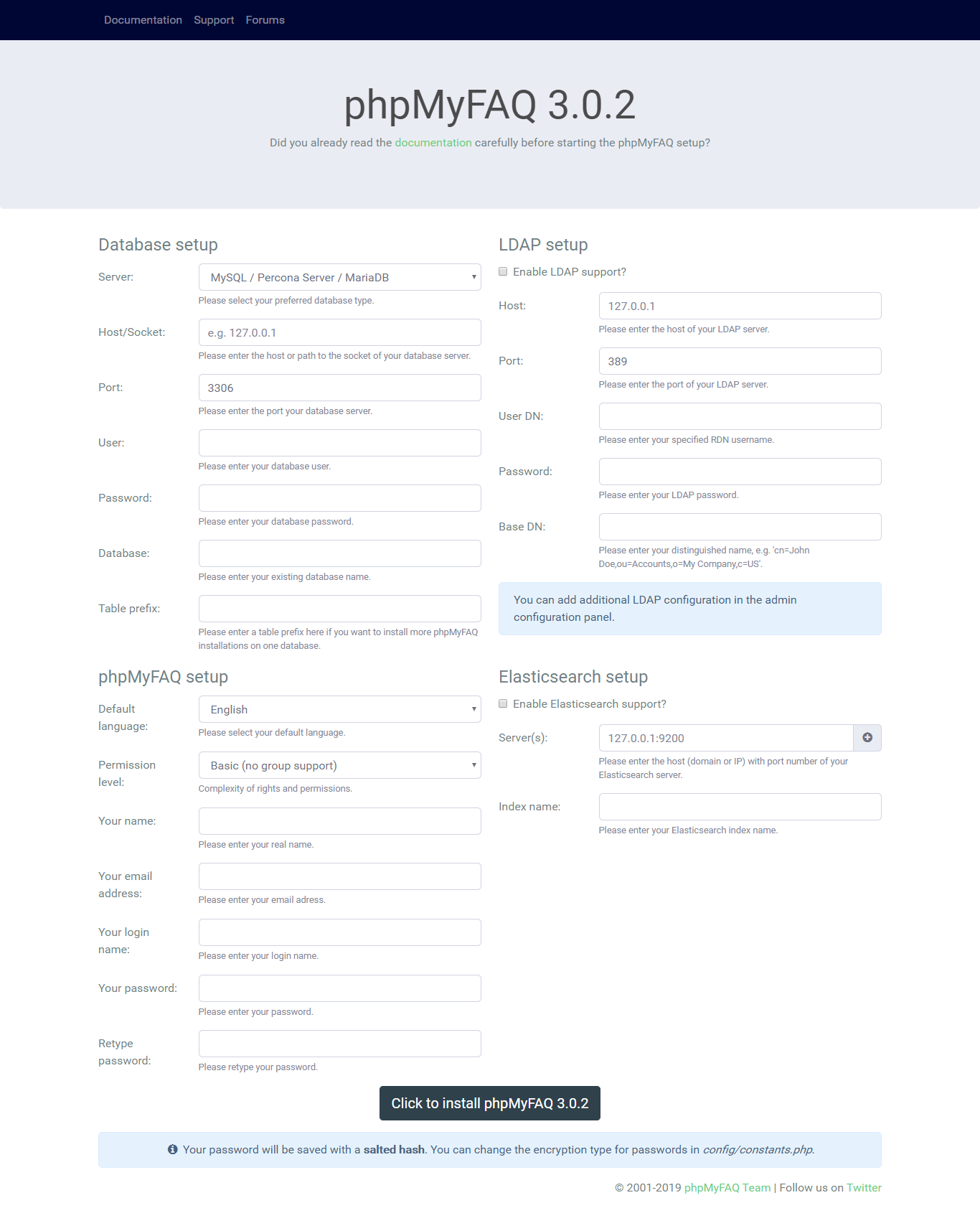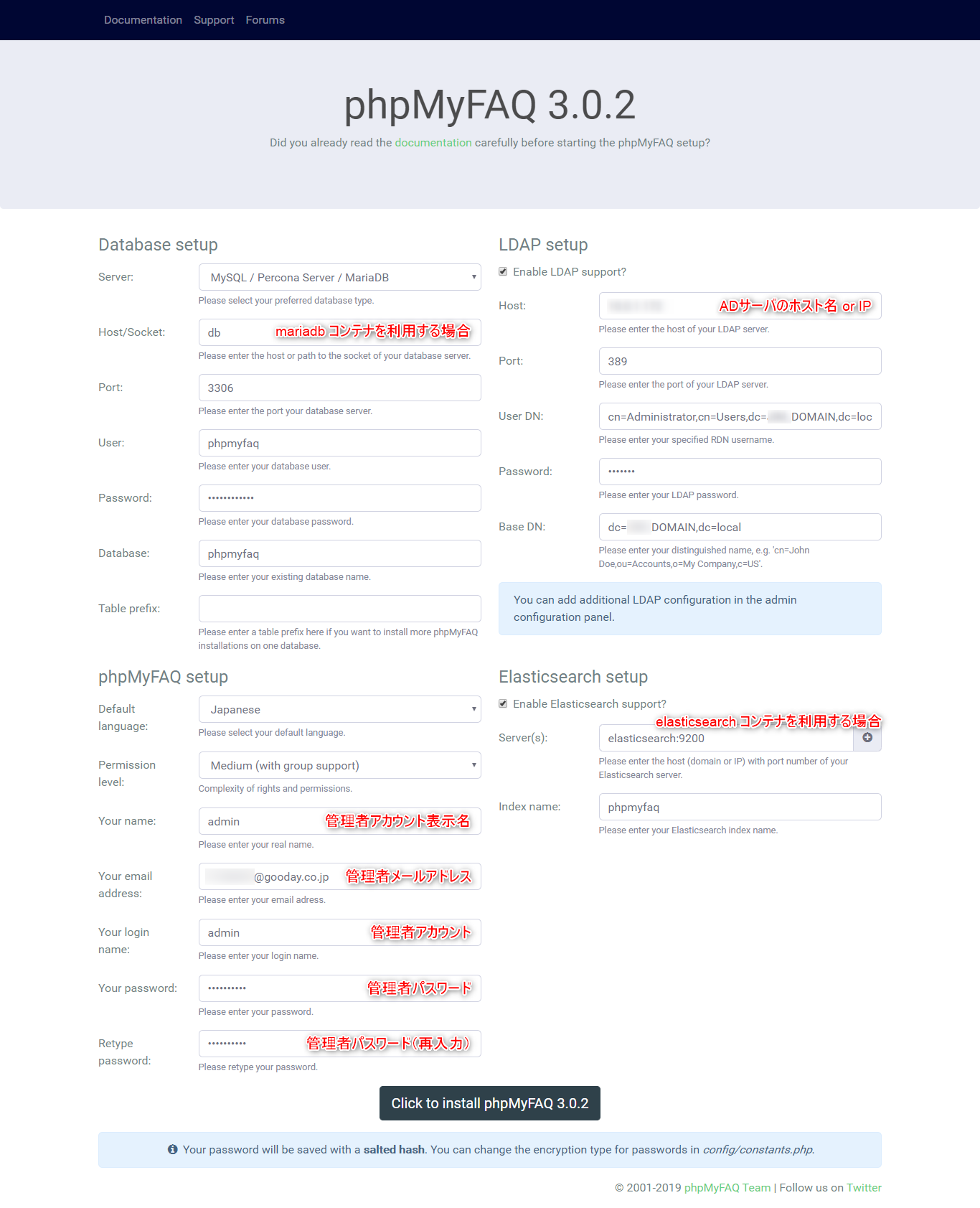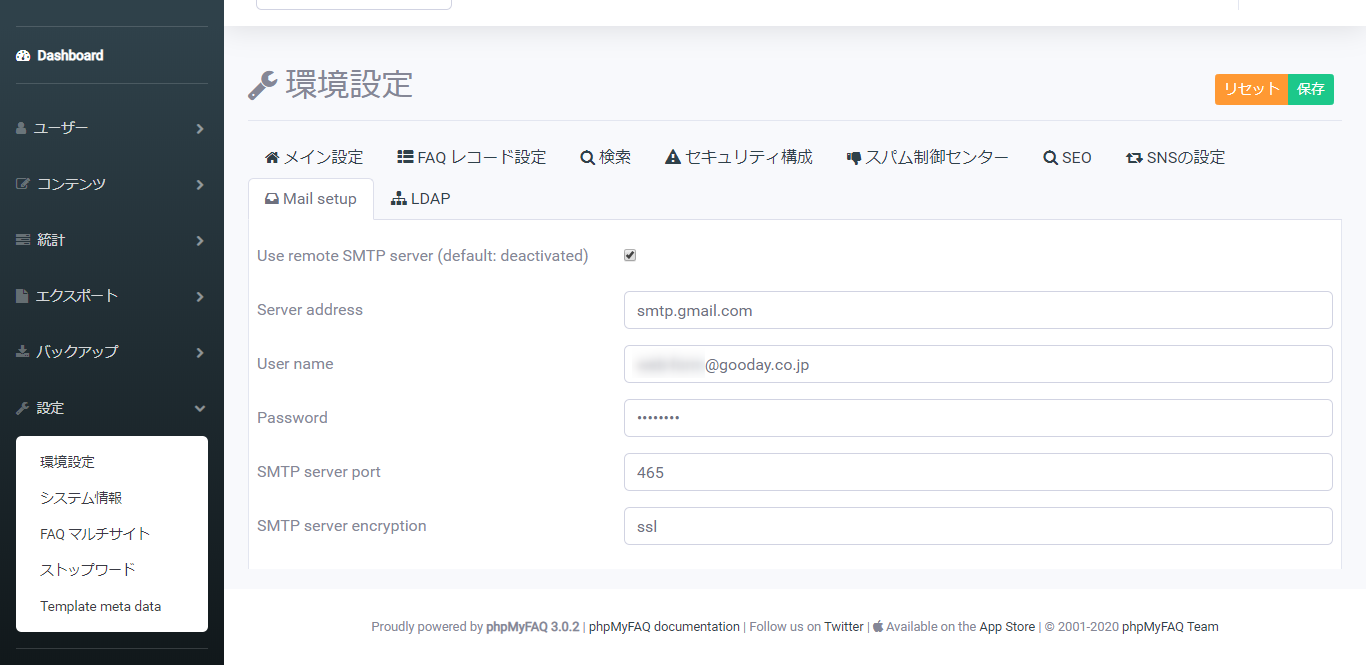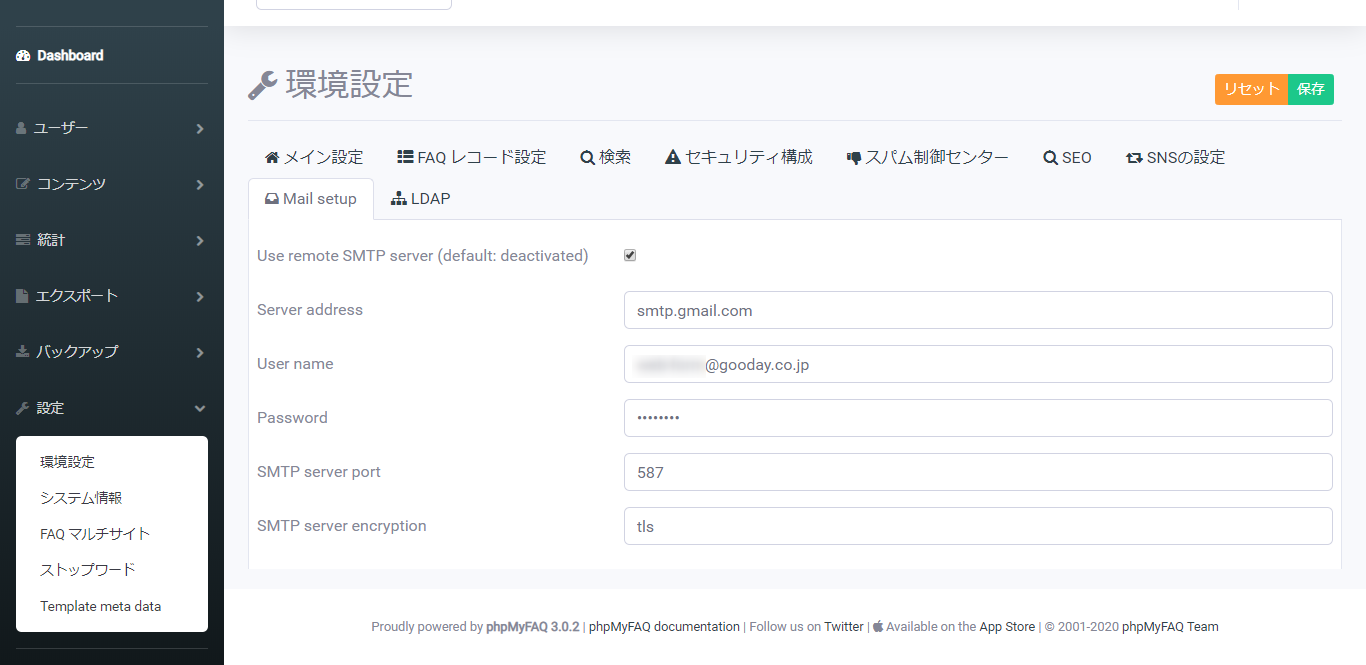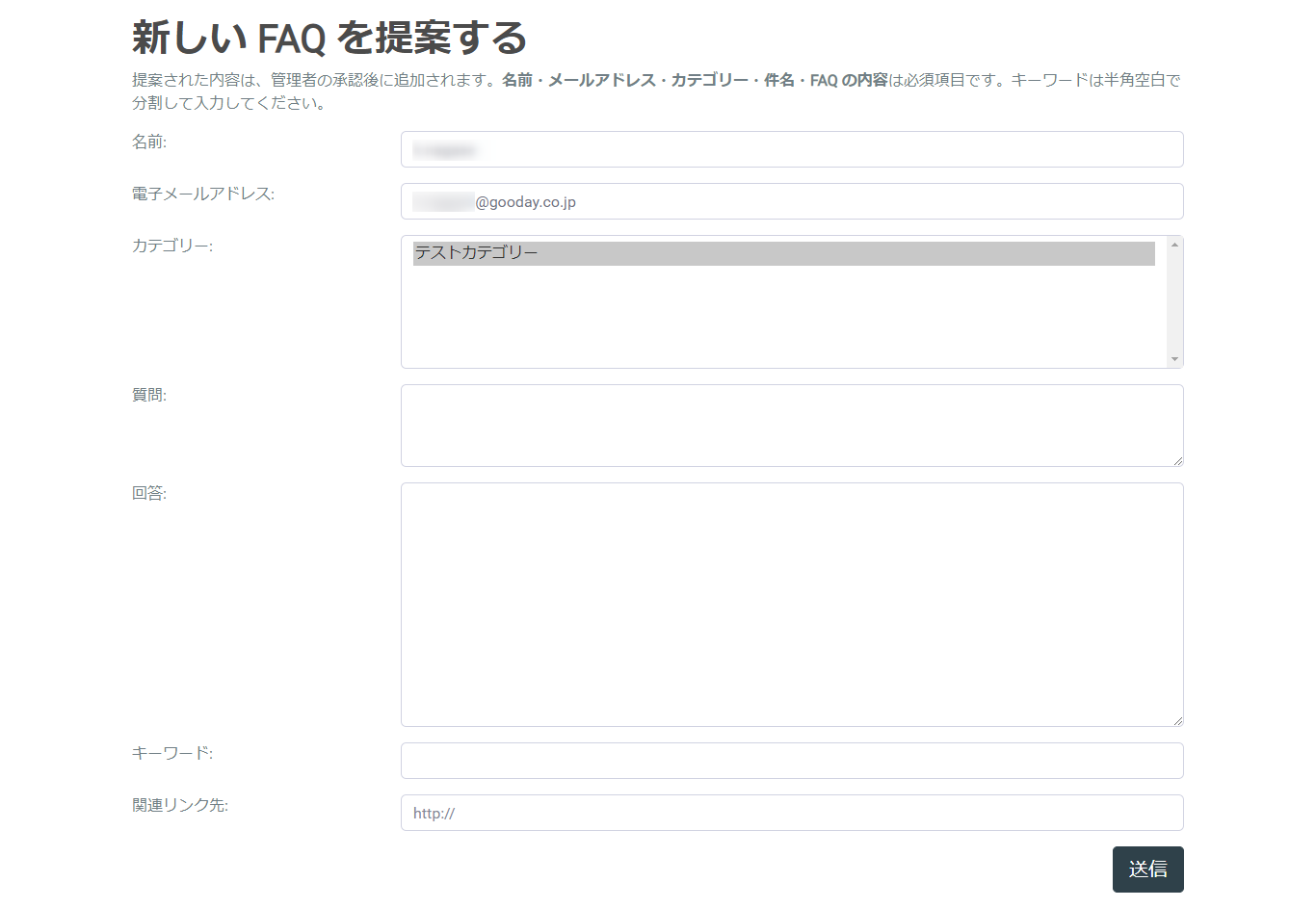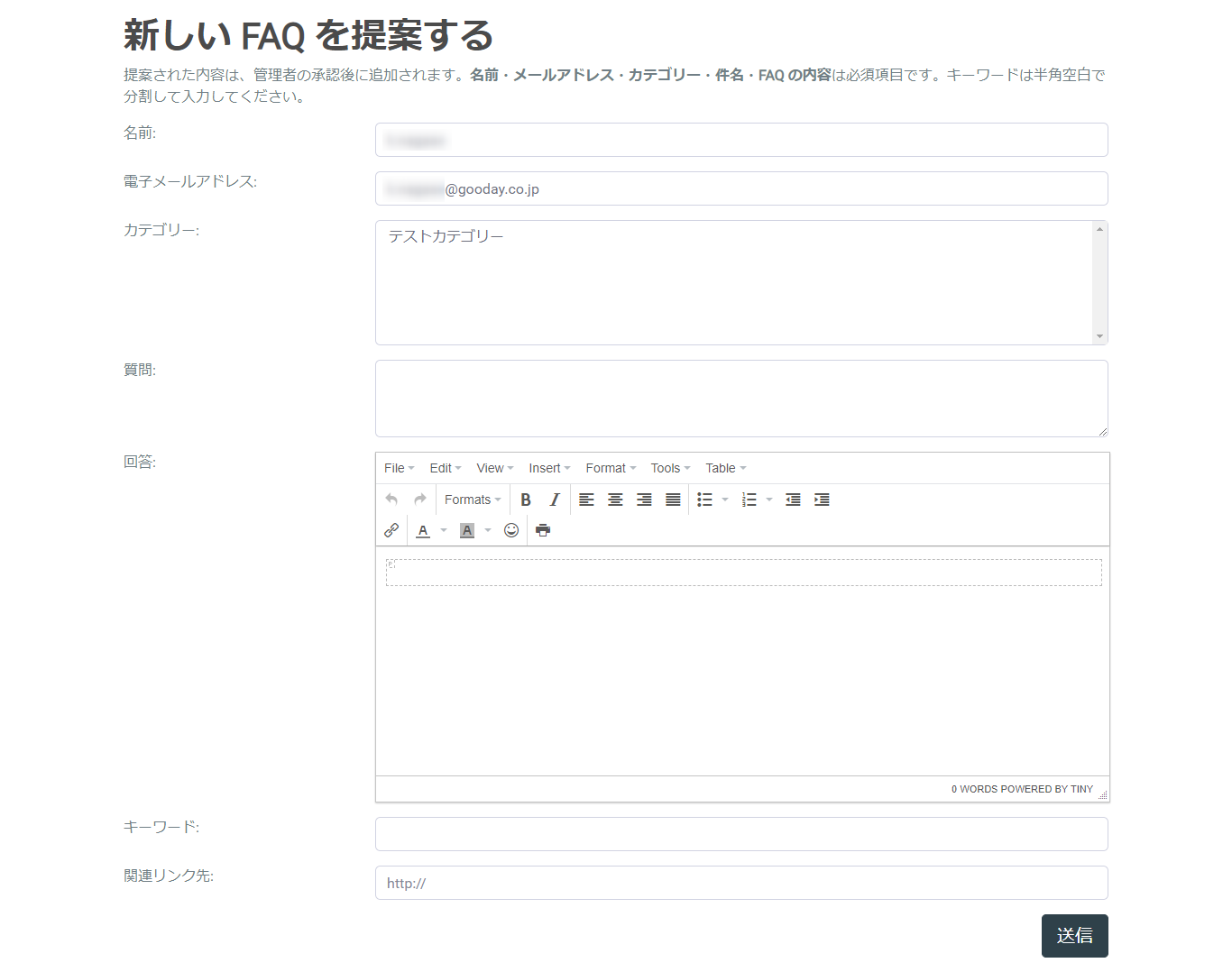はじめに
phpMyFAQ を使う機会があったので、公式の Compose ファイル、Dockerfile を利用し、CentOS7 上で稼働させました。
すんなりいくと考えていたら、案外と紆余曲折ありましたので、備忘として残しておきます。
環境
- CentOS7 (3.10.0-957.12.2.el7.x86_64)
- Docker CE (version 19.03.2)
- Docker Compose (docker-compose version 1.24.0)
ダウンロード、ビルド
まず公式の GitHub リポジトリを確認すると、Installation の項に次の記載があります。
To build a production release please use the docker-hub repository or use images provided on docker.io.
「本番リリースをビルドするには docker-hub リポジトリか、docker.io で提供しているイメージ使えや」と書かれており、それぞれリンクが張られているのが分かります。
更に docker-hub をクリックすると、別のリポジトリが開き、そこにもインストール方法が書かれています。
どうやらこのリポジトリから clone してビルドすると良さそうなので、書かれている方法を試してみます。
$ git clone https://github.com/phpMyFAQ/docker-hub.git && cd docker-hub
$ git checkout 3.0
$ docker build -t phpmyfaq .
(途中省略)
Problem 1
- The requested PHP extension ext-gd * is missing from your system. Install or enable PHP's gd extension.
「PHP エクステンションに ext-gd がねえよ」と怒られました・・・。
色々調べたところ、Dockerfile の最初の方で composer:latest をベースイメージとして composer をインストールしている箇所があるのですが、そこで怒られたようです。
Dockerfile の26 行目辺りに ext-gd と依存パッケージをインストールする処理を追加します。
・・・
# === Get PMF source code ===
ARG PMF_BRANCH="3.0"
RUN set -x \
&& git clone \
--depth 1 \
-b $PMF_BRANCH \
https://github.com/thorsten/phpMyFAQ.git \
/app
### ここから追加 ###
RUN set -x \
&& apk --no-cache add zlib-dev libpng-dev \
&& docker-php-ext-install gd
### ここまで追加 ###
# === Call composer ===
RUN set -x \
&& composer install --no-dev
・・・
そして再びビルドします。
$ docker build -t phpmyfaq .
・・・
checking for libzip... configure: error: Please reinstall the libzip distribution
not found
今度は「libzip がねえよ」と怒られました。
ログを遡ってエラーの出てる箇所を調べてみると、Dockerfile内 Install intl, opcache, and zip php dependencie のところにある buildDeps に libzip-dev を追加すると良さそうです。
# === Install intl, opcache, and zip php dependencie ===
RUN set -x \
&& buildDeps="libicu-dev zlib1g-dev libxml2-dev" \
↓↓↓↓↓ libzip-dev 追加
&& buildDeps="libzip-dev libicu-dev zlib1g-dev libxml2-dev" \
再々度ビルドを実行します。
$ docker build -t phpmyfaq .
・・・
Successfully tagged phpmyfaq:latest
これでようやくビルドできました。
コンテナ起動
イメージのビルドもうまくいったので、docker-compose すれば諸々のコンテナが起動してくれるはずです。
$ docker-compose up -d
コンテナが起動したか確認してみましょう。
$ docker-compose ps
Name Command State Ports
--------------------------------------------------------------------------------------------
docker-hub_mariadb_1 docker-entrypoint.sh mysqld Up 3306/tcp
docker-hub_phpmyadmin_1 /docker-entrypoint.sh apac ... Up 0.0.0.0:8000->80/tcp
docker-hub_phpmyfaq_1 /entrypoint apache2-foreground Up 0.0.0.0:8080->80/tcp
elasticsearch /bin/bash bin/es-docker Restarting
どうやら ElasticSearch コンテナに問題が発生しているようなので、ログを確認します。
$ docker-compose logs elasticsearch
・・・
[2020-03-23T06:06:57,728][WARN ][o.e.b.ElasticsearchUncaughtExceptionHandler] [] uncaught exception in thread [main]
org.elasticsearch.bootstrap.StartupException: java.lang.IllegalStateException: Failed to create node environment
at org.elasticsearch.bootstrap.Elasticsearch.init(Elasticsearch.java:136) ~[elasticsearch-5.6.9.jar:5.6.9]
at org.elasticsearch.bootstrap.Elasticsearch.execute(Elasticsearch.java:123) ~[elasticsearch-5.6.9.jar:5.6.9]
at org.elasticsearch.cli.EnvironmentAwareCommand.execute(EnvironmentAwareCommand.java:70) ~[elasticsearch-5.6.9.jar:5.6.9]
at org.elasticsearch.cli.Command.mainWithoutErrorHandling(Command.java:134) ~[elasticsearch-5.6.9.jar:5.6.9]
at org.elasticsearch.cli.Command.main(Command.java:90) ~[elasticsearch-5.6.9.jar:5.6.9]
at org.elasticsearch.bootstrap.Elasticsearch.main(Elasticsearch.java:91) ~[elasticsearch-5.6.9.jar:5.6.9]
at org.elasticsearch.bootstrap.Elasticsearch.main(Elasticsearch.java:84) ~[elasticsearch-5.6.9.jar:5.6.9]
・・・
Failed to create node environment というエラーが発生しています。
調べてみたところ、elasticsearch の永続データを保存するホスト側ディレクトリ ./volumes/esdata のアクセス権に問題があるようです。
このディレクトリの所有者を、ホスト側カレントユーザーに変更して再度コンテナを起動してみます。
$ docker-compose down
$ sudo chown -R $USER. volumes/esdata
$ docker-compose up -d
再びコンテナの状態を確認してみます。
$ docker-compose ps
Name Command State Ports
--------------------------------------------------------------------------------------------
docker-hub_mariadb_1 docker-entrypoint.sh mysqld Up 3306/tcp
docker-hub_phpmyadmin_1 /docker-entrypoint.sh apac ... Up 0.0.0.0:8000->80/tcp
docker-hub_phpmyfaq_1 /entrypoint apache2-foreground Up 0.0.0.0:8080->80/tcp
elasticsearch /bin/bash bin/es-docker Restarting
まだ ElasticSearch コンテナで問題が起こってるようなのでログを確認します。
$ docker-compose logs elasticsearch
・・・
ERROR: [1] bootstrap checks failed
[1]: max virtual memory areas vm.max_map_count [65530] is too low, increase to at least [262144]
「メモリマップの最大数が少ねえよ、増やしな」とのことです。
ホスト側カーネルパラメータ vm.max_map_count の値を確認します。
$ sudo sh -c "sysctl -a | grep max_map"
vm.max_map_count = 65530
指摘された通り 65530 となってるので、262144 まで増やします。(65530 は CentOS7 でのデフォルト値)
$ docker-compose down
$ sudo sysctl -w vm.max_map_count=262144
$ sudo sh -c "echo 'vm.max_map_count = 262144' >> /etc/sysctl.conf"
念のため変更されたか確認してみます。
$ sudo sh -c "sysctl -a | grep max_map"
vm.max_map_count = 262144
これで再度コンテナを起動、状態を確認します。
$ docker-compose up -d
$ docker-compose ps
Name Command State Ports
---------------------------------------------------------------------------------------------------
docker-hub_mariadb_1 docker-entrypoint.sh mysqld Up 3306/tcp
docker-hub_phpmyadmin_1 /docker-entrypoint.sh apac ... Up 0.0.0.0:8000->80/tcp
docker-hub_phpmyfaq_1 /entrypoint apache2-foreground Up 0.0.0.0:8080->80/tcp
elasticsearch /bin/bash bin/es-docker Up 0.0.0.0:9200->9200/tcp, 9300/tcp
うまく起動してくれたようです。
phpMyFAQ へアクセス
ブラウザから http://<ホストのIPアドレス>:8080 へアクセスします。
スクリーンショットのように phpMyFAQ のセットアップページが表示されるので、あとは良しなに各項目を設定します。
ちなみにこちらの環境では、次のように項目を埋めました。
Tips
SMTP に Gmail を利用する
管理ダッシュボードの「設定」>「環境設定」>「Mail setup」で次のように設定します。
WYSIWYG エディタを使いたい
フロントエンド側で「内容の追加」等の投稿ページで WYSIWYG が使えません。
管理ダッシュボードの設定(「設定」>「環境設定」>「メイン設定」)を確認するも、デフォルトで「同梱の WYSIWYG エディターを有効にする」が有効化されています。
どうやら v3.0 になってから、フロントエンド側で WYSIWYG を有効/無効にする項目が追加されたようですので、この項目を有効にすれば WYSIWYG が使えるようになります。
また WYSIWIG を使えるのは回答欄のみのようで、質問欄はテキストしか入力できないようです。